| 1. | 当安装完Microsoft Office 2000 以后(安装此套件时要选中Microsoft Outlook 2000组件)。点击您电脑桌面上的Microsoft Outlook图标: |
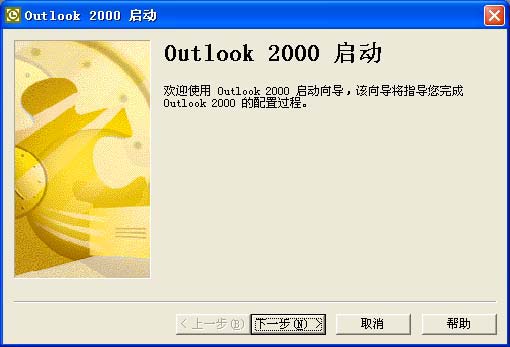 |
|
| 2. | 点击"下一步",会显示如下提示框,选中"以上都不是" |
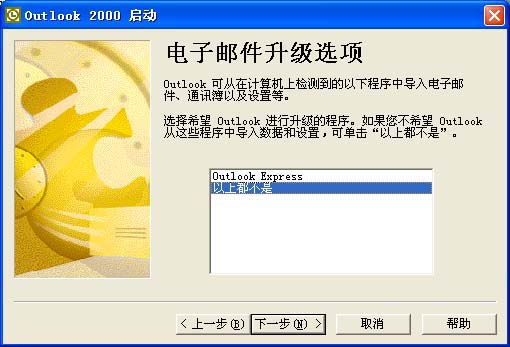 |
|
| 3. | 点击"下一步":如果您们设置OUTLOOK 2000,仅是用于接收和发送Email 也可以选择"仅用于internet " 但我们推荐贵公司选择,"用于企业或工作组" |
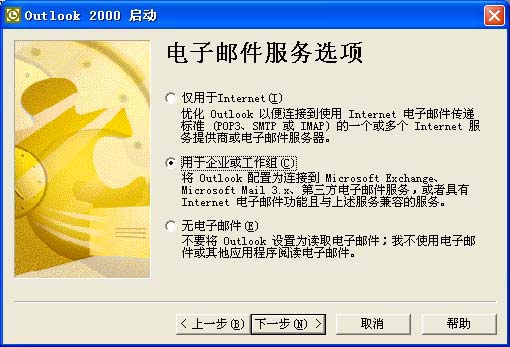 |
|
| 4. | 点击"下一步" |
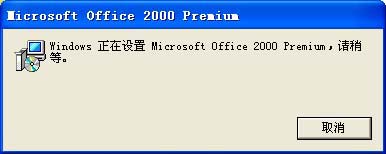 |
|
| 5. | 请稍等,Windows 正在设置 |
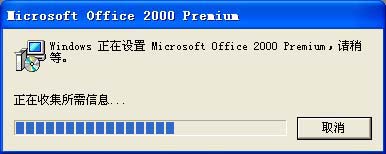 |
|
| 6. | 信息收集完成以后,将会显示如下提示框.请选择:手工配置信息服务.点击"下一步" |
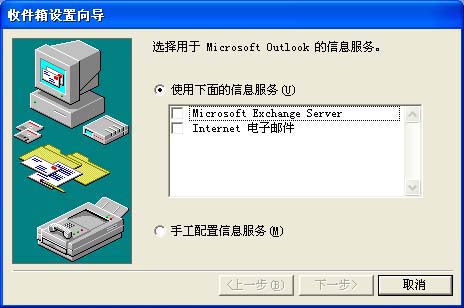 |
|
| 7. | 在显示的提示框中将配置文件名称中的:Ms Exchange 设置改为:自已希望的配置言语件名称,我 们建议贵司在提示框中输入:Microsoft Mail |
 |
|
| 8. | 点击"下一步" |
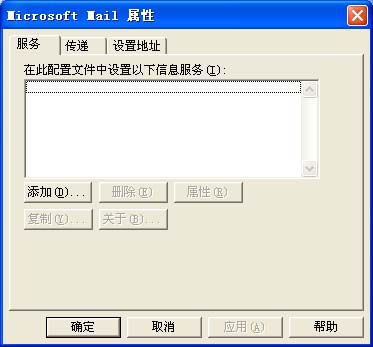 |
|
| 9. | 点击"添加(D)" |
 |
|
| 10. | 选中"Internet 电子邮件"然后点击"确定" |
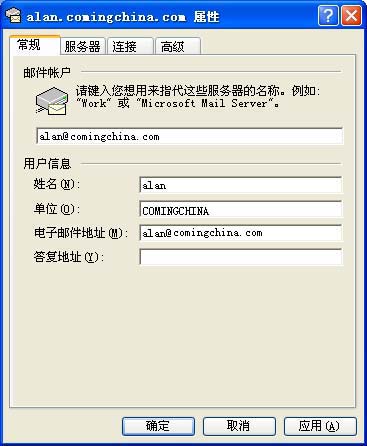 |
|
| 11. | 在弹出的对话框中输入:输入帐号显示名称:如:alan@comingchina.com.然后,在用户信息下面的输入框中输入:姓名,如:alan 单位,如comingchina ,及电子邮件地址全称:如:alan@comingchina.com,然后点击上面的"服务器"标签: |
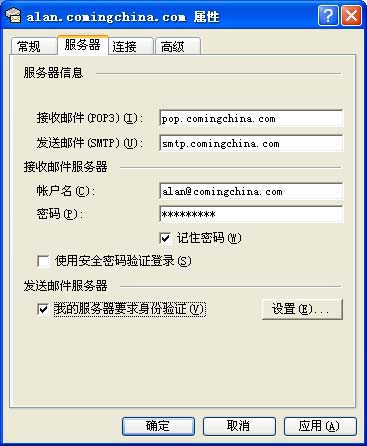 |
|
| 12 | 在接收邮件(pop3)(ie)后面的输入框中输入:pop.comingchina.com 在发送邮件(smtp)(u)后面的输入框中输入:smtp.comingchina.com ,在帐号名(C)后面的输入框中输入您的邮箱地址全称:如alan@comingchina.com 在密码框中输入您的邮箱密码,并选中记住密码框,然后选中"我的服务器要求身份验证(v),再点击"设置"按钮,显下下一个页面 |
 |
|
| 13 | 此页面是系统默认选项,请保持不变即可,然后点击"确定"按钮,返回上一级页面.并点击"连接"标签: |
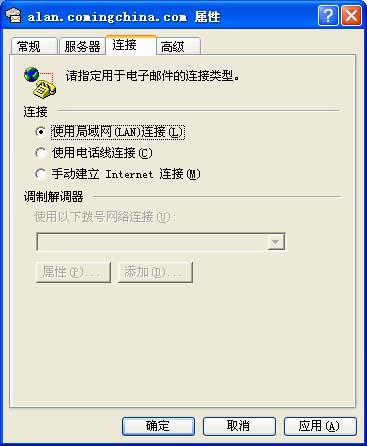 |
|
| 14. | 此页面请选择"使用局域网(lan)连接(L),然后点击"高级标签" |
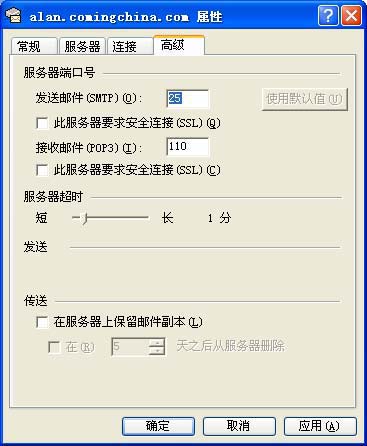 |
|
| 15 | 此页面的参数和其它选项默认的,请不要做任何改变,但要确认服务器端口号:下发送邮件的端口号为:25,接收邮件的端口号为:110,建议将服务器超进向右拉长一些,最好是4分钟.如果贵公司需要将邮件同时在用Outlook 2000接收到本地的Outlook 2000收件箱中以后,不删除webmail服务器睥邮件,供其它同事共享或者出差时使用,请选中"传送"下面的"在服务器上保留邮件副本"选项,邮件将永运保留在服务器上不被删除. |
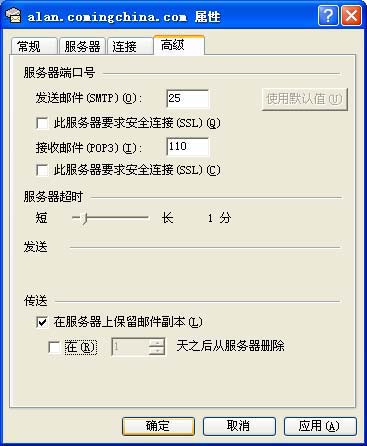 |
|
| 16. | 尽量不要选中"在服务器上保留邮件副本选项,因为这样做会导致邮件容量很快被接收到的邮件用完,引起邮于邮箱空余容量不足而收不到邮件,如果确认工作需要保留备份,请在选中"在服务器上保留邮件副本选项时,同时选取中在:1天之后从服务器上删除. |
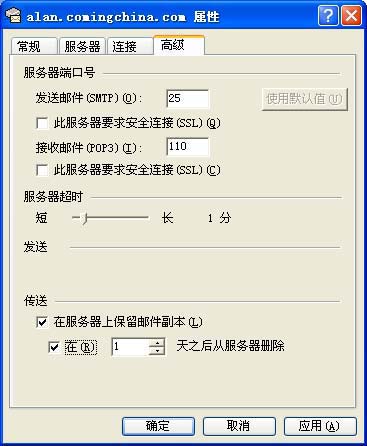 |
|
| 17. | 当这些设置完成以后,点击"确定"按钮. |
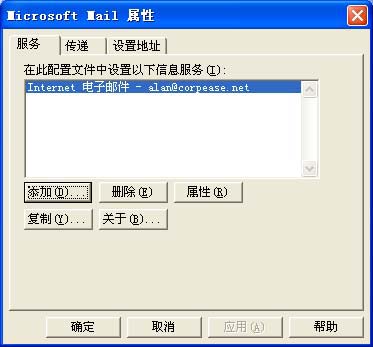 |
|
| 18. | 您会看到返回到上一级页面,帐号已经建立成功了.下一步的操作时要增加一个个人通迅薄.具体操作是,点击"添加"按钮.选择"个人通迅薄.. |
 |
|
| 19 | 点击"确定"弹出的页面上,您能看到个人通迅簿的路径,如果您不然望个人通迅簿存放在C盘,可以点击浏览选择D盘的一个目录来保存.在后点击"确定" |
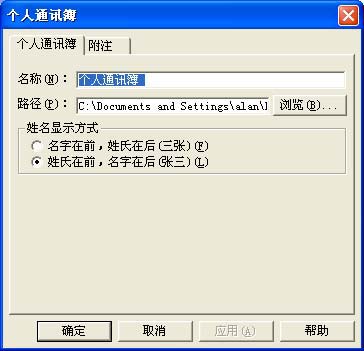 |
|
| 11. | 个人通迅簿建立成功.下一步的操作是建立一个个人文件夹,(因为将来所有的邮件的联系人资料都会存放在个人文件夹一个文件中,具体的操作是点击"添加" |
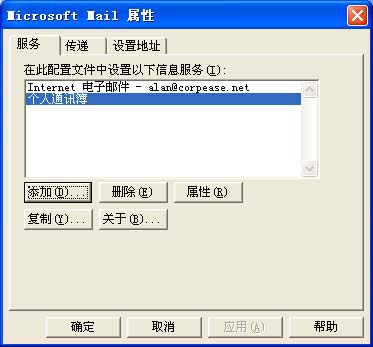 |
|
| 12 | 选中个人文件夹,点击"确定" |
 |
|
| 13 | 在弹出的提示框中选择'查找范围后面的文件夹列表,找到您希望存放您的个人文件夹的目录,然后在文件名处将*号改为mailbox 使*.pst 变成:mailbox.pst 然后点击"打开" |
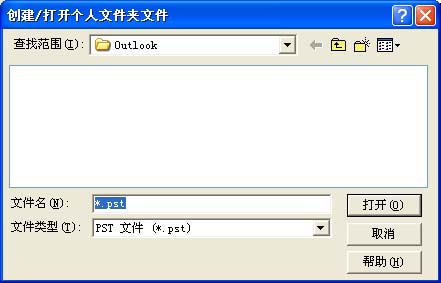 |
|
| 14 | 您会看到下面的提示框,如果您希望在选择您的Microsoft Mail配置文件连接个人文件夹有密码保护的要求,请在密码框及验证密码框中输入密码,但不要选择"将密码保存在密码表中"点击"确定" |
 |
|
| 15 | 个人文件夹建立成功, |
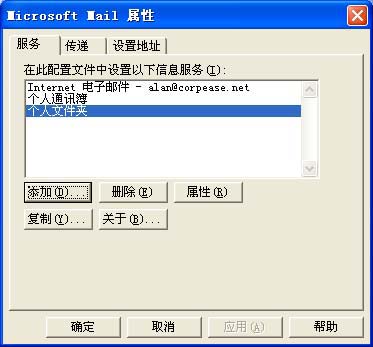 |
|
| 16 | 点击确定 |
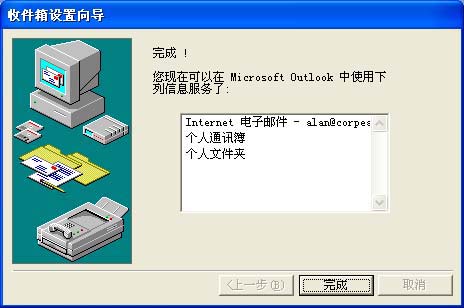 |
|
| 17 | 点击"完成"然后启动windows 桌面上的Microsoft Outlook 或程序组中的 Microsoft Outlook 系统会首称提示您输入您刚才设置的个人文件夹密码,这一点正在Microsoft Outlook 的安全性之处,如果没有密码,哪么Microsoft Outlook 的个人文件夹中的邮件,通迅录及其它资料都是不能被看到的.因此也请将密码保存在安全的地方,并且记劳,但不要选中"将密码保存在密码表中"输入正确的密码以后,点击"确定" |
 |
|
| 18 | 输入正确的密码以后,点击"确定 |
 |
|
| 19 | "再点击"是(Y)"按钮 ,系统会弹出一个新的提示框 |
 |
|
| 20 | 帐号设置完成.点击"确定"按钮 以后再次启动Microsoft Outlook 即可正常进入 Microsoft Outlook,如果此时电脑处理联网状态,点击发送和接收即可收发邮件了. |
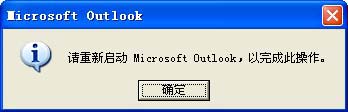 |
|
| 其它设置补充说明: | |
| 1 | 如果您点击桌面上的Microsoft Outlook时,已经可以成功的进入到如下的这个界面:想要增加帐号,请点击"工具"菜单"的下垃菜单中的"服务"菜单,(系统工程师在安装outlook 2000时选中了上面第三步的"使用企业邮箱及服务的情况下)从第8步开始设置帐号.设置前将outlook 2000安装时已经建立的电子邮件帐号及个人通迅簿及个人文件夹要删除. |
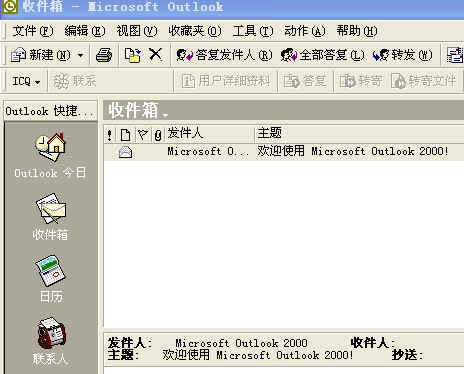 |
|
| 2. | 如果您在中国境外使用我们的企业邮箱或对邮件的通迅安全要求较高,,请采用SSL方式来设置POP3帐号,请在上面第14步处,按下面的图示来操作: |
 |
|
| 3 | 在上面第11步时,按如下图片输入收发信服务器:mail.comingchina.com 切记要选中"我的服务器要求身份验证,和在帐户名处输入邮箱地址全称. |
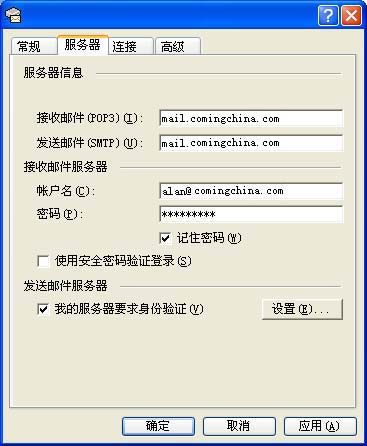 |
|
| 更加功能:
如何用Microsoft Outlook 2000 设置SSL邮件加密功能 |
|